• Filed to: その他の動画変換(1) • Proven solutions
動画圧縮豆知識
- 2. 動画圧縮方法
- 4. メール用に動画圧縮
無圧縮のCDなどに収録されている音源はWAV(WAVE)もしくはPCMなどの音源です。圧縮がされていないと言うことはそれだけ音質がいいのですが、ファイルサイズが大きく扱い難い上にメディアプレイヤーなどの音楽プレイヤーに入れるにはファイルサイズが大きすぎます。そこで音楽ファイルを圧縮しようとした場合の圧縮はWinZip、WinRARなどで圧縮するのと違い、フォーマットを変換することで、音源の幅を削るなどしてビットレートを下げる方法が音楽ファイルの圧縮になります。
FLACやWAV、PCMなどが非圧縮なのに対して、MP3やAACなどが圧縮された音楽ファイルになり、MP3は最も古い音楽ファイルで20年以上前から使われているので対応している機器も多く扱いやすいと言えます。また、AACは1997年頃に誕生した音楽のフォーマットで地上デジタル放送などの音源に使われています。WAVやPCM をMP3、AACに圧縮する場合は、 MP3なら192ビットレート、AACなら160ビットレートくらいが劣化を感じない目安となります。
それでは早速、圧縮をする方法を紹介したいと思います。
普通の方法で大容量の音声ファイル圧縮
今回はフリーソフトの「xrecode2.exe」を使いたいと思います。
ステップ 1.
Xrecode2exeを起動してメイン画面が開いたらインターフェイスが日本語で表示されているか確認します。日本語では無い場合は画面右上で「日本語(jp)」を選択して日本語に切り替えます。
ステップ 2.
変換したい音楽ファイルを「ファイルまたはフォルダをここにドロップ」までドラッグ&ドロップで貼り付けます。
ステップ 3.
「出力設定」で出力先を指定します。もとの音楽ファイルと同じ場所に出力する場合は「ソースと同じ場所」、任意の場所を指定する場合は「場所を指定」を選択します。
ステップ 4.
「目的の形式」で変換したいフォーマットを選択して「OK」をクリックすると変換された音楽ファイルが指定した場所に出力されます。
iSkysoft 究極動画音楽変換 for Windowsを使って大容量の音声ファイル圧縮
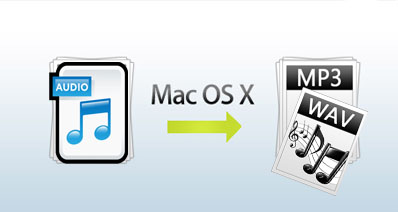
以上が一般的なフリーソフトを使った音楽ファイルの圧縮方法になりますが、windowsユーザーには私が紹介したいソフトがあります。それが「iSkysoft 究極動画音楽変換 for Windows」になります。
このソフトは音楽のフォーマットの変換と動画のフォーマットの変換が出来るソフトになります。それでは「iSkysoft 究極動画音楽変換 for Windows」の使い方を紹介したいと思います。
ステップ 3.
「詳細設定」をクリックしてビットレートを変更して「OK」をクリックします。
ステップ 4.
画面下の出力先を設定したら右下の「変換」ボタンをクリックすると変換が始まります。
「究極動画音楽変換 for Windows」は操作画面がシンプルで分りやすくなっているので、動画や音楽の変換がパソコン初心者の方でも簡単に扱うことが出来るソフトになっています。

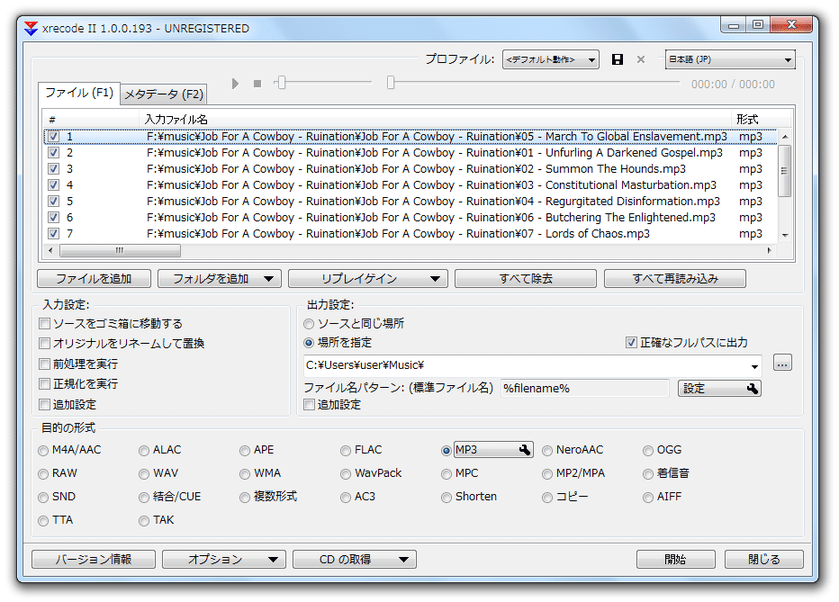


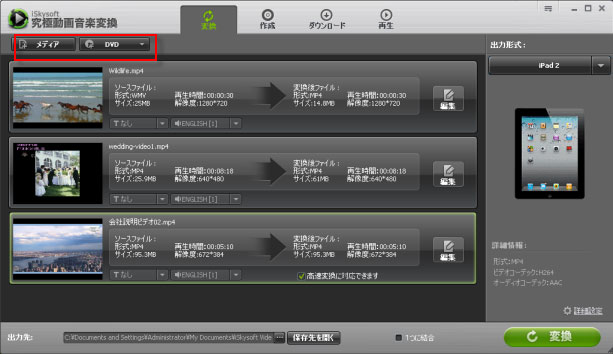



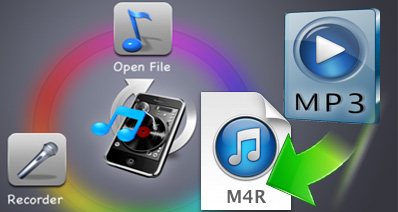



渡辺純子
編集
0 Comment(s)